十一金秋旅游季,虽然我们都知道到处都是人,但仍然挡不住我们想走出去看风景的心情。行在路上之时,沿途的美景是否想过随手分享给自己的朋友们呢?用美图看看手机版就行啦!可以分享到微博,还可以在分享之前进行一些简单的图片美化工作。
一、用美图看看手机版美化图片
大尺寸的图片想要裁剪一个最美的部分上传到微博分享吗?没问题,美图看看手机版就可以方便的实现。在你的手机中打开美图看看客户端,进入相机拍摄的图片文件夹后,从中点选一张需要编辑的图片;然后从右下方“更多”菜单栏里点击“裁剪”进入。最后调整所需裁剪大小点保存按钮即可,如图1所示。
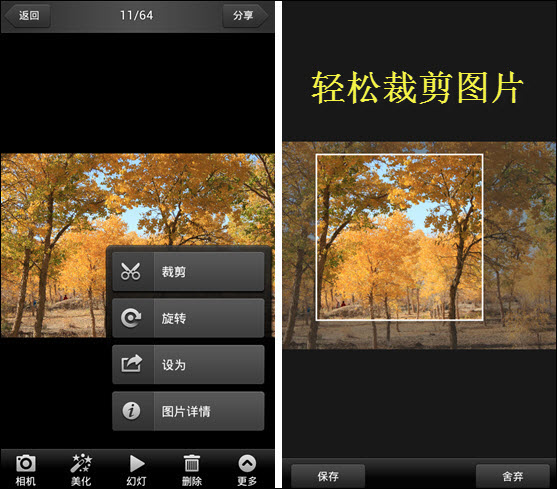
图1 裁剪图片尺寸
除此之外,美图看看手机版还具备简单的图片美化功能。如图2所示,不仅可以直接在软件里实施常见的LOMO、柔光等特效添加,而且还可一键调取美图秀秀来实现效果更好的图片美化操作。
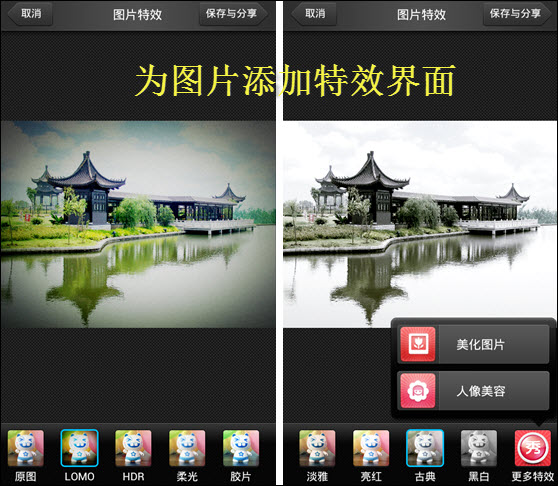
图2 为图片添加特效
二、用美图看看手机版一键分享
在软件里完成简单的图片编辑处理后,其实一键即可实施图片的网络分享操作。分享操作按钮就在界面右上角,如果是浏览状态下会显示为“分享”,如果是在图片处理状态下则会显示为“保存与分享”。点击该按钮即会出现分享界面,比如要分享到新浪微博,只需点击相应的分享选项再以自己的账号登陆后,就能进入新浪微博的分享窗口了,这是美图看看手机版的离线分享窗口哦!在这里输入你的分享感言,还可以添加自己的地理位置,发送出去即可,如图3所示。
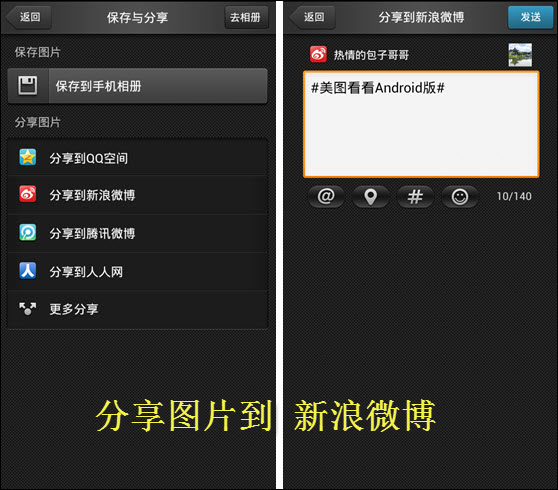
图3 用美图看看手机版分享图片
三、用美图看看PC版批量处理图片
旅行途中如果能够使用PC电脑,那还可以用美图看看PC版来实现更多的图片应用需求。比如,我们想将大量的照片一次上传到QQ空间分享,但由于图片尺寸过大又需要先进行大小调整时,美图看看PC版的批量处理功能就能派上大用场。如图4所示,在软件编辑图片窗口下,设置新的图片尺寸和存储路径,所有导入该窗口的图片即可一键完成批量编辑。
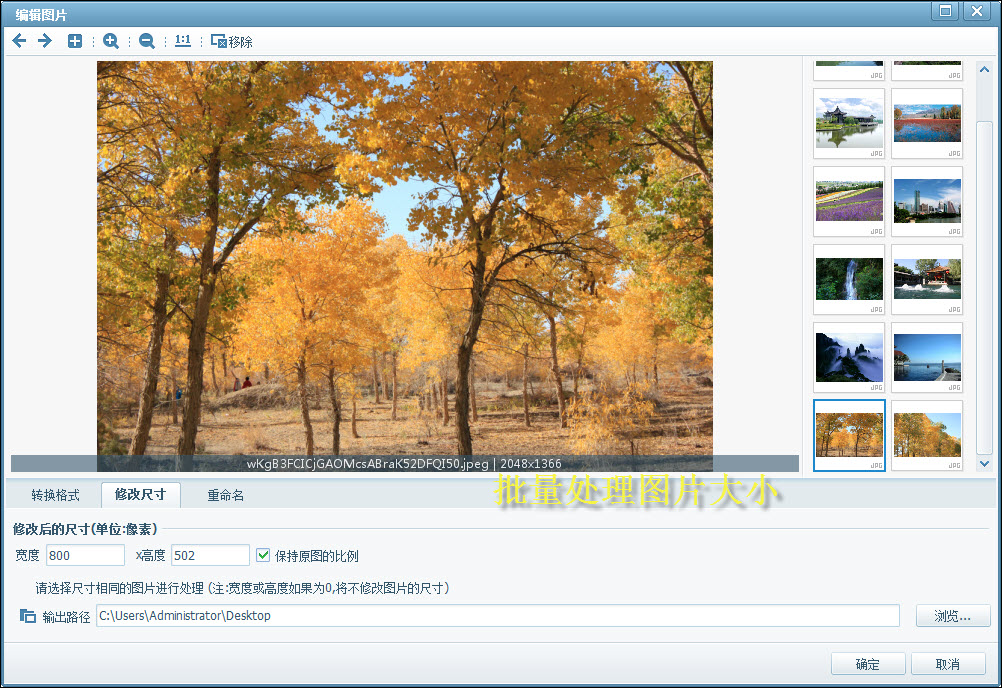
图4 批量处理图片大小
手机拍照可以用美图看看手机版来美化和分享图片,从相机导出到电脑的风景美图同样可以用美图看看PC版来批量处理以及拼图上传分享。不管你是需要进行哪方面的图片操作,美图看看这款小巧全能的图片浏览工具都能满足大家的需要哦!